Como recuperar o acesso ao disco rígido, corrigir o erro de não conseguir abrir o disco rígido

Neste artigo, mostraremos como recuperar o acesso ao seu disco rígido em caso de falha. Vamos acompanhar!
Assim como ao usar outros produtos de tecnologia, às vezes você quer verificar qual processador seu Chromebook está executando e qual é a sua velocidade. É claro que essas informações podem ser facilmente encontradas na internet, mas verificar diretamente no sistema lhe dará uma visão mais precisa, especialmente da velocidade da CPU.
Este artigo orientará você sobre como visualizar informações da CPU e verificar a velocidade da CPU diretamente no seu Chromebook.
Método 1: Acesse a página Sobre o sistema.
Este primeiro método não exige que você instale nenhum aplicativo ou extensão adicional. No Chromebook, basta abrir o navegador Chrome e digitar “ chrome://system ” na barra de endereço e pressionar Enter.
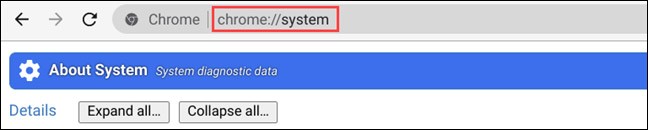
Isso levará você para a página “ Sobre o sistema ” que vem integrada à plataforma Chrome OS. Há muitas informações aqui. Se você precisar ver alguma informação de hardware, basta clicar no botão Expandir correspondente.
Para encontrar informações detalhadas sobre a CPU, localize o item “ cpuinfo ” e clique no botão “ Expandir ” à direita.
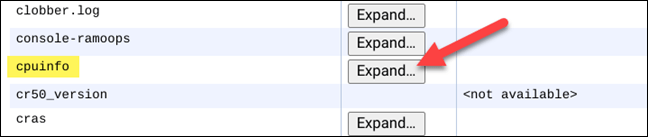
No painel de informações expandido que aparece, procure por “ Nome do modelo ”. Isso mostrará o nome completo do processador que seu Chromebook está usando. No exemplo do post, minha CPU é um Intel Core m3-6Y30. Junto com o nome, a velocidade do processador também será listada em detalhes.

Método 2: usando um aplicativo de terceiros
Se você achar as informações da página Sobre o sistema muito incompletas, você pode usar um aplicativo de terceiros, como o “ Cog – System Info Viewer ”, para obter uma interface mais limpa com mais informações visuais.
Primeiro, abra o navegador Chrome e acesse a Chrome Web Store. Em seguida, encontre o aplicativo “ Cog – System Info Viewer ” e clique em “ Adicionar ao Chrome ”.
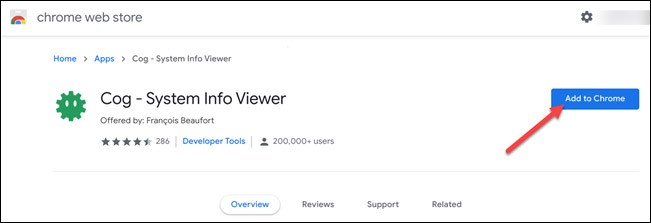
Aguarde um momento para que o aplicativo seja instalado. Após a conclusão da instalação, abra o aplicativo clicando no ícone do iniciador no canto inferior esquerdo da tela e selecione “ Cog ”.
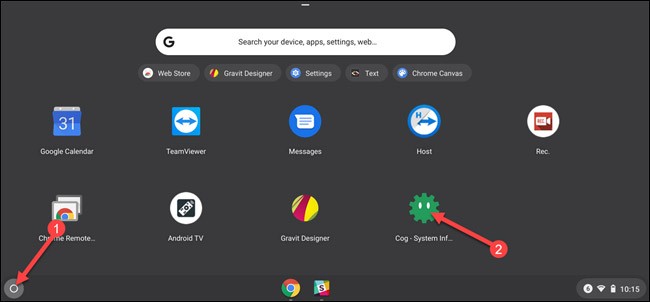
O aplicativo será aberto e exibirá informações detalhadas sobre seu Chromebook. Você verá informações detalhadas sobre o processador em “ CPU ”.
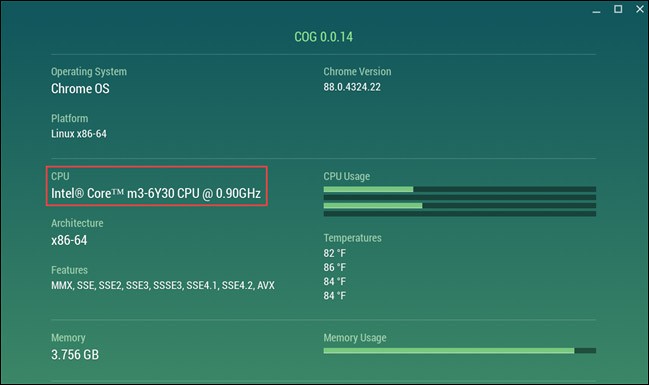
Neste artigo, mostraremos como recuperar o acesso ao seu disco rígido em caso de falha. Vamos acompanhar!
À primeira vista, os AirPods parecem fones de ouvido sem fio comuns. Mas tudo mudou quando alguns recursos pouco conhecidos foram descobertos.
A Apple apresentou o iOS 26 – uma grande atualização com um novo design de vidro fosco, experiências mais inteligentes e melhorias em aplicativos familiares.
Os alunos precisam de um tipo específico de laptop para seus estudos. Ele não deve apenas ser potente o suficiente para um bom desempenho na área de estudo escolhida, mas também compacto e leve o suficiente para ser carregado o dia todo.
Adicionar uma impressora ao Windows 10 é simples, embora o processo para dispositivos com fio seja diferente do que para dispositivos sem fio.
Como você sabe, a RAM é um componente de hardware muito importante em um computador, atuando como memória para processar dados e é o fator que determina a velocidade de um laptop ou PC. No artigo abaixo, o WebTech360 apresentará algumas maneiras de verificar erros de RAM usando software no Windows.
As Smart TVs realmente conquistaram o mundo. Com tantos recursos excelentes e conectividade à Internet, a tecnologia mudou a maneira como assistimos TV.
Geladeiras são eletrodomésticos comuns em residências. As geladeiras geralmente têm 2 compartimentos, o compartimento frio é espaçoso e tem uma luz que acende automaticamente toda vez que o usuário o abre, enquanto o compartimento do freezer é estreito e não tem luz.
As redes Wi-Fi são afetadas por muitos fatores além de roteadores, largura de banda e interferência, mas existem algumas maneiras inteligentes de melhorar sua rede.
Se você quiser voltar para o iOS 16 estável no seu telefone, aqui está o guia básico para desinstalar o iOS 17 e fazer o downgrade do iOS 17 para o 16.
Iogurte é um alimento maravilhoso. É bom comer iogurte todos os dias? Quando você come iogurte todos os dias, como seu corpo muda? Vamos descobrir juntos!
Este artigo discute os tipos de arroz mais nutritivos e como maximizar os benefícios para a saúde de qualquer arroz que você escolher.
Estabelecer um horário de sono e uma rotina para dormir, mudar o despertador e ajustar a dieta são algumas das medidas que podem ajudar você a dormir melhor e acordar na hora certa pela manhã.
Alugue, por favor! Landlord Sim é um jogo de simulação para dispositivos móveis para iOS e Android. Você jogará como proprietário de um complexo de apartamentos e começará a alugar um apartamento com o objetivo de reformar o interior do seu apartamento e deixá-lo pronto para inquilinos.
Obtenha o código do jogo Bathroom Tower Defense Roblox e resgate recompensas emocionantes. Elas ajudarão você a melhorar ou desbloquear torres com maior dano.













